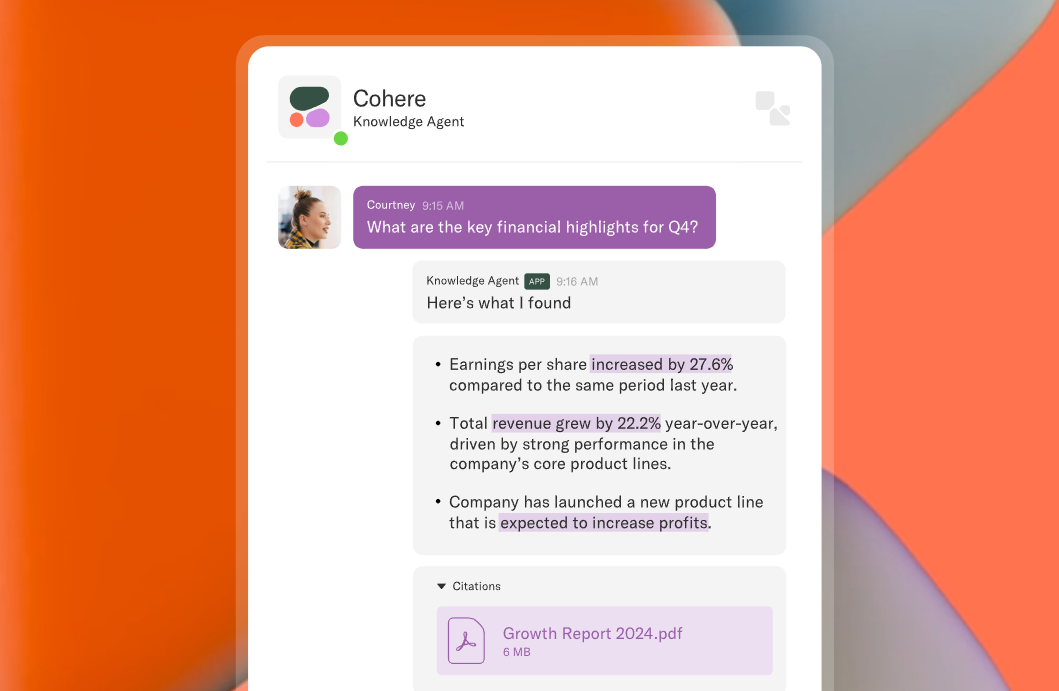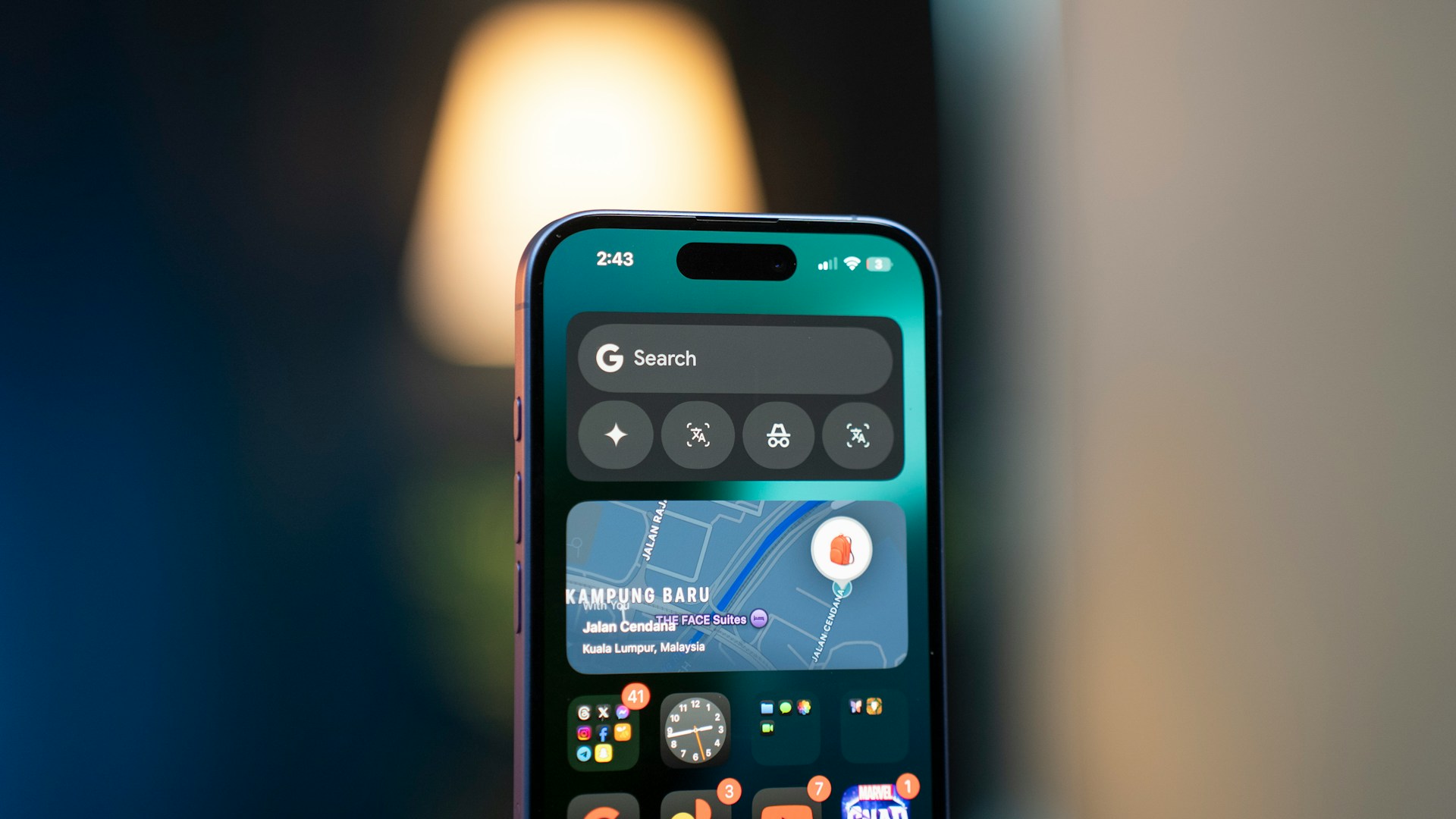對於不確定的用戶,他們不知道是否想要Chromebook,可以在較舊的機器上安裝Chromeready,從而展示新操作系統的可能性。
該工具還很好地了解了鉻與其他流行的OS選項(例如Windows 10和Mac OS X)的不同。安裝過程快速且直接,因此可以使用。
開始
與任何技術分期付款一樣,您應該擁有一些合適的硬件和軟件設備。
如果您有八年曆史左右的PC,那是加載第一個CloudReady的理想機器。完整的操作系統需要空白的畫布,這意味著您的HDD內容在安裝過程中將被刪除。因此,請使用重要的數據保留當前的筆記本或PC,並隨意在較舊的設備上進行實驗。
雙重引導不支持,至少尚未支持。在同一台計算機上使用CloudReady OS和Linux或Windows的唯一方法是將它們安裝在單獨的硬盤驅動器上。您可以輕鬆地選擇計算機初始啟動期間使用的HDD和操作系統。
配備8 GB或16 GB閃存筆,前往CloudReady網站。選擇您當前正在運行的系統和操作系統,然後下載適合該配置的安裝軟件包。記住下載的.bin或.bin.zip的位置。文件去。
來自Chrome網絡商店,下載Google的Chrome恢復工具。下載完成後,將其從同一頁面啟動,以確保正確安裝它。現在,您需要創建CloudReady OS安裝程序所需的一切。
CloudReady安裝程序
轉到Chrome Recovery應用程序。在右上角,單擊COG圖標。這使您可以訪問“設置”菜單。選擇使用本地圖像,然後轉到先前從CloudReady站點下載的軟件包。選擇.bin文件。 (如果文件為.zip,則需要先解壓縮它,以便您可以選擇.bin文件。)
該應用程序詢問您是否可以清除USB棒的內容。這意味著閃光筆的格式化,因此請使用棍棒,而沒有任何重要數據。
快速而重要的說明:只要CloudReady安裝程序在USB棒上,存儲筆就將對Windows或OS X數據毫無用處。要再次與這兩個操作系統一起使用,您必須相應地重新格式化。
在使用安裝程序之前,您必須在PC上啟用USB啟動。較舊的系統要求您輸入UEFI/BIOS並手動啟用它。具有安全啟動的新機器可能需要您關閉功能。對於安全啟動無法接觸的計算機的壞消息:您將無法在其上使用CloudReady。
啟用該選項後,將閃存驅動器插入USB端口,然後從USB啟動安裝程序。
現在,您有兩個選擇:如果您只想進行測試,請從Flash Drive運行CloudReady OS,或在計算機上安裝CloudReady以建立新的OS關係。後一個選項將完全擦除PC的數據,因此請確保所有文件都安全,然後單擊“確定”按鈕。
安裝嚮導將帶您以簡單且透明的步驟進一步。
大多數設備都應支持它們上的新操作系統,但是如果您想確定您的豬是否值得麻煩,請從不編譯兼容系統列表。
在任何新的OS安裝之前,強烈建議使用完整的備份,而CloudReady也不例外。它可以保護您的數據,並為罕見但令人討厭的黑色做準備,這可能會損害一個閃電戰中的安裝和重要數據。